Warning: Undefined variable $data_info in /home/threem/threem-design.com/public_html/wp-content/plugins/wpw_ba_viewer/wpw_ba_viewer.php on line 174
顔や肌のテカリを抑えるためにphotoshopのブラシなどで塗ったりしてもなかなか思い通りにはなりません、ここではテカリ部分を乗算で重ね明るさを抑えながら、部分部分に適したレタッチ方法を解説しています。
使用する画像によって仕上げ方は変わってきますが、何をどのようにするとどのようになるのか?を理解することで応用がきくようになるので、完璧に仕上げることよりもまずはざっくりとした流れを意識してみよう。
| Photoshop CS6 | 使用写真素材 |
|---|---|
 |  |
| 画面サイズ1100×1600:解像度300pixel/inch | 赤みをとる工程 》 |
顔や肌のテカリを抑える方法
背景を複製しレイヤーマスクをかける。
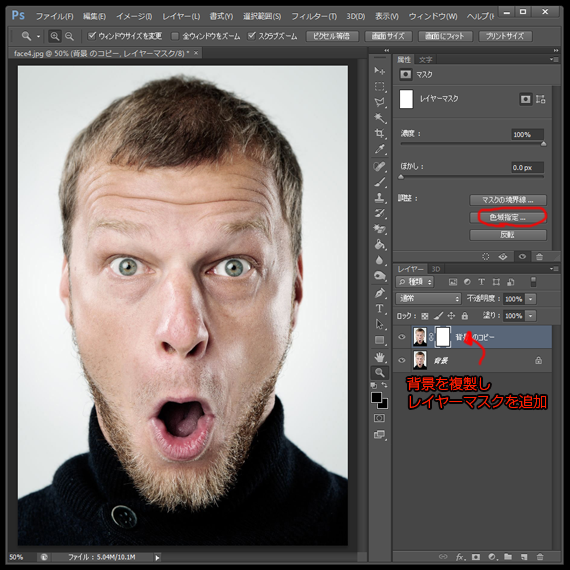
色域指定でテカっている部分を抽出、許容量を調整。
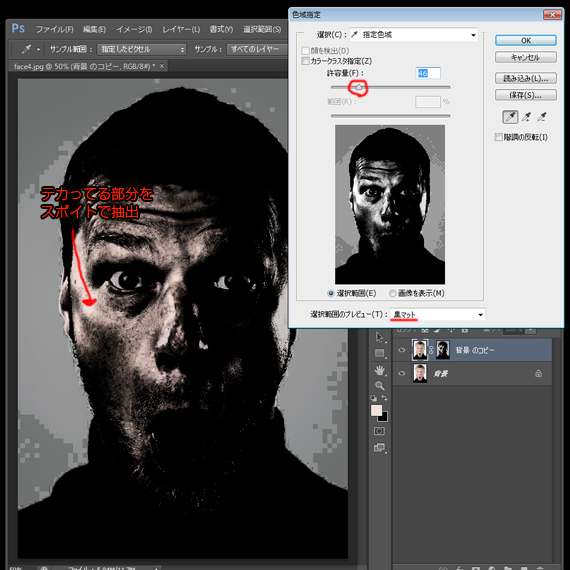
Altを押しながらレイヤーマスク部分をクリック。
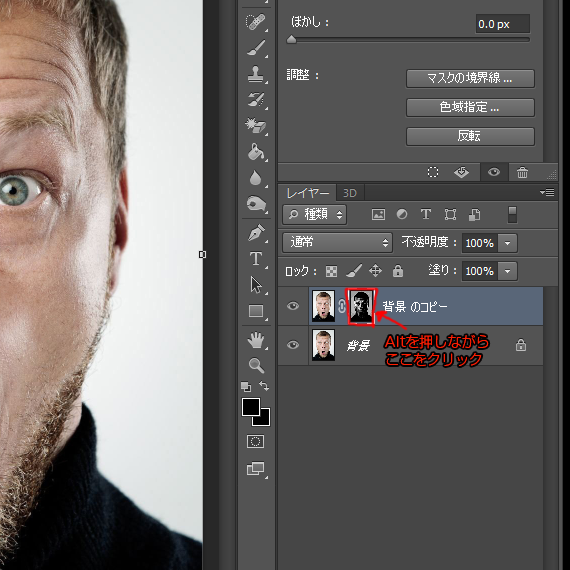
表示が変わったら背景や白目部分などをブラシツールなどで黒くしておく。
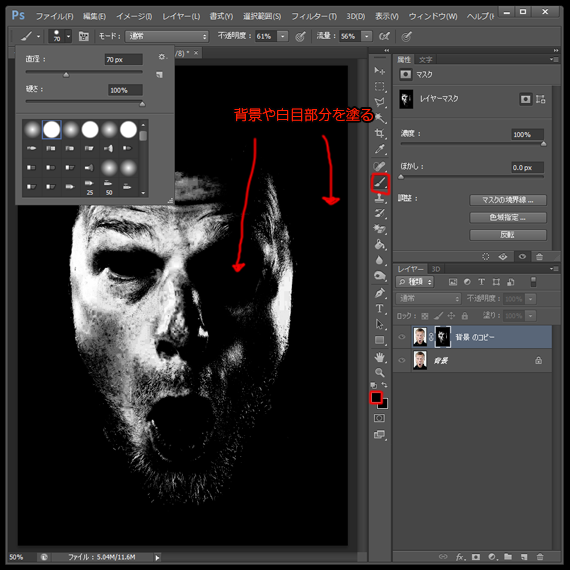
サムネイルをクリックし表示を戻したら描画モードを乗算に変更。
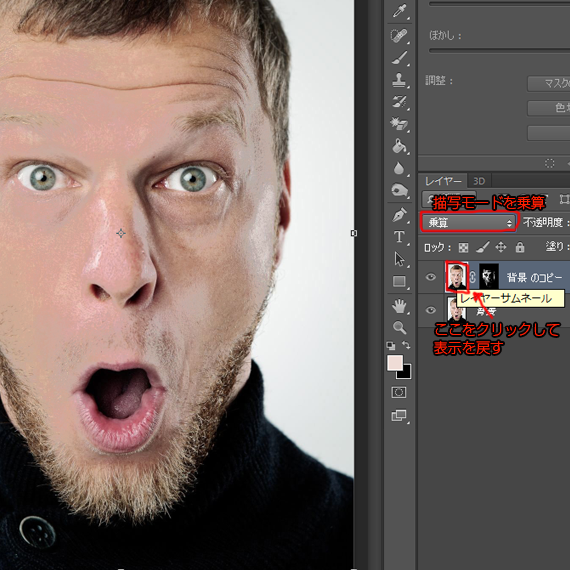
画面を見ながらガウスでぼかし具合を調整。
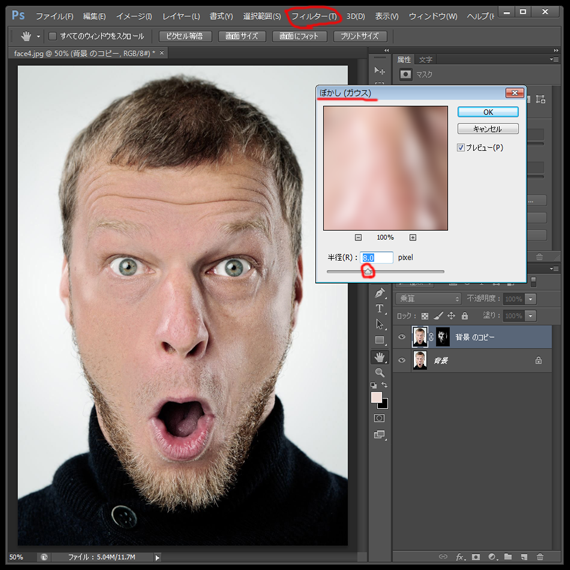
ぼかしたレイヤーの不透明度を80%にし、レイヤーを統合。
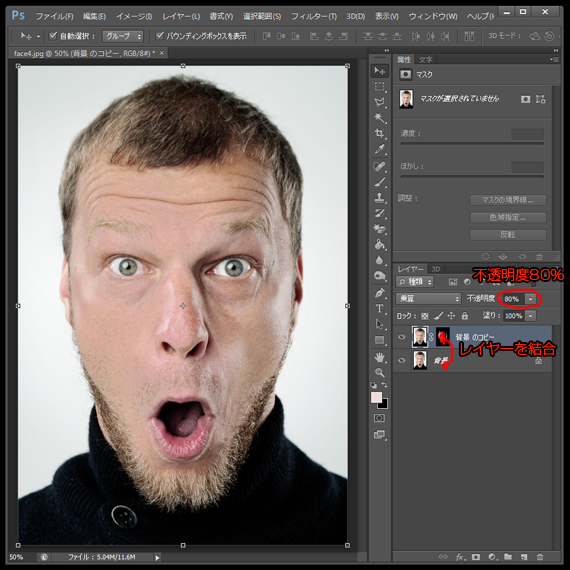
まだテカリが気になる部分はコピースタンプツールなどで明るさを周囲と合わせてく。
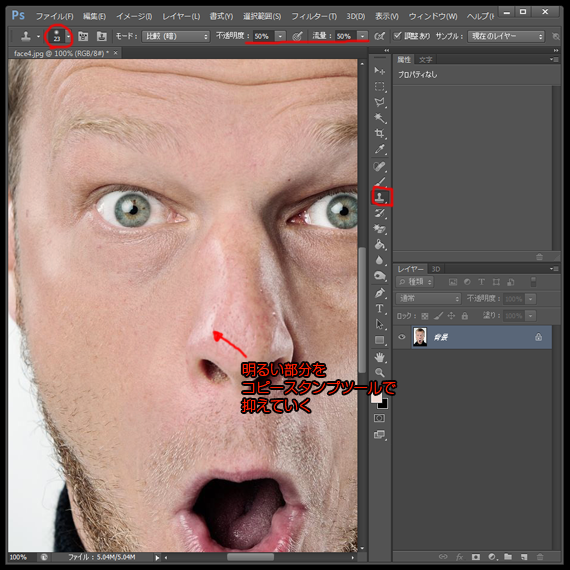
こんな感じで違和感がでない程度に。

反射してテカっている部分などは焼き込みツールで明るさを抑える。
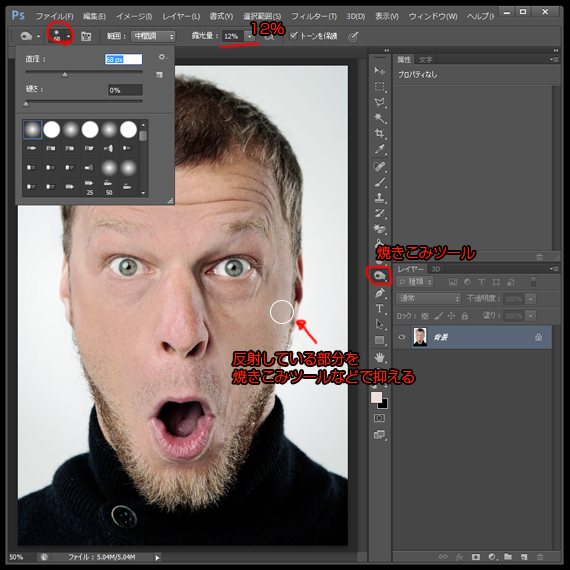
テカリが抑えられたら背景レイヤーを複製し描画モードをソフトライトに変更、不透明度を70%に調整。

レイヤーを統合して、ベタっとしてしまった部分は焼き込みツールでなぞりながら整えていく。
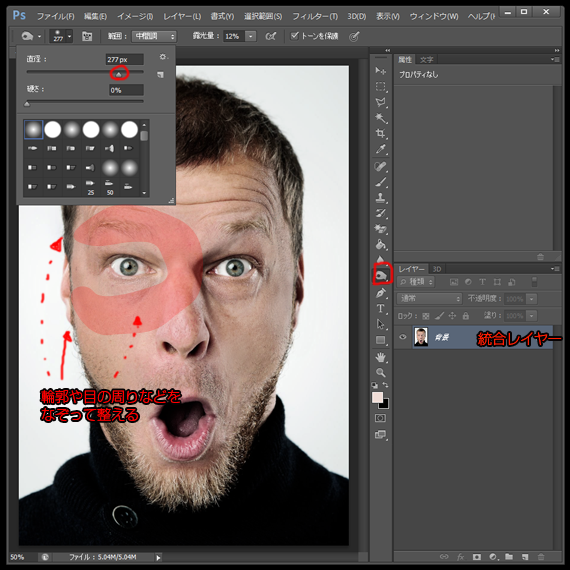
これで顔のテカリを抑えることができました。




























